Как да печатате с високо качество по подразбиране в Powerpoint 2013
Има ли елементи от вашата презентация, които не се отпечатват от Powerpoint 2013, и не можете да намерите причина защо? Powerpoint няма да отпечатва определени неща, като сенки, освен ако не промените настройка за печат. Но може да бъде лесно да забравите да промените настройката всеки път, когато отпечатвате слайдшоу, така че може да търсите начин да промените настройката по подразбиране в програмата.
Нашето ръководство по-долу ще ви покаже как да коригирате настройките на Powerpoint 2013, така че всички ваши слайдшоу да се отпечатват с високо качество по подразбиране.
Печат с високо качество в Powerpoint 2013
Стъпките в статията по-долу ще ви покажат как да промените настройките по подразбиране за Powerpoint 2013, така че всичките ви презентации да се отпечатват с високо качество. Ако искате да отпечатате презентация с по-ниско качество, тогава можете да го направите, като щракнете върху бутона Пълна страница Слайдове под Настройки в менюто Печат, след което щракнете върху опцията Високо качество, за да я изключите.
Ето как да отпечатате всички презентации с високо качество в Powerpoint 2013 -
- Open Powerpoint 2013
- Щракнете върху раздела File в горния ляв ъгъл на прозореца.
- Кликнете върху Опции в долната част на лявата колона.
- Щракнете върху раздела Advanced в лявата колона на прозореца с опции Powerpoint .
- Превъртете надолу до секцията Печат, поставете отметка вляво от Високо качество, след това щракнете върху бутона OK в долната част на прозореца, за да приложите промените си и затворете прозореца.
Същите стъпки са показани по-долу със снимки -
Стъпка 1: Отворете Powerpoint 2013.
Стъпка 2: Щракнете върху раздела File в горния ляв ъгъл на прозореца.

Стъпка 3: Щракнете върху бутона Опции в долната част на колоната в лявата част на прозореца.
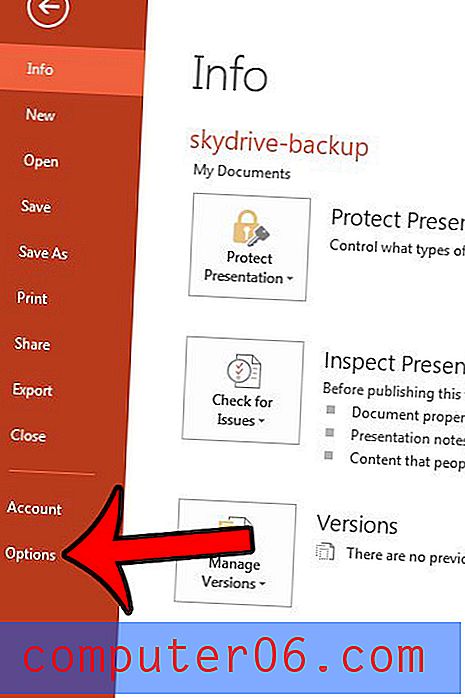
Стъпка 4: Щракнете върху Advanced в колоната в лявата част на прозореца на Powerpoint Options .
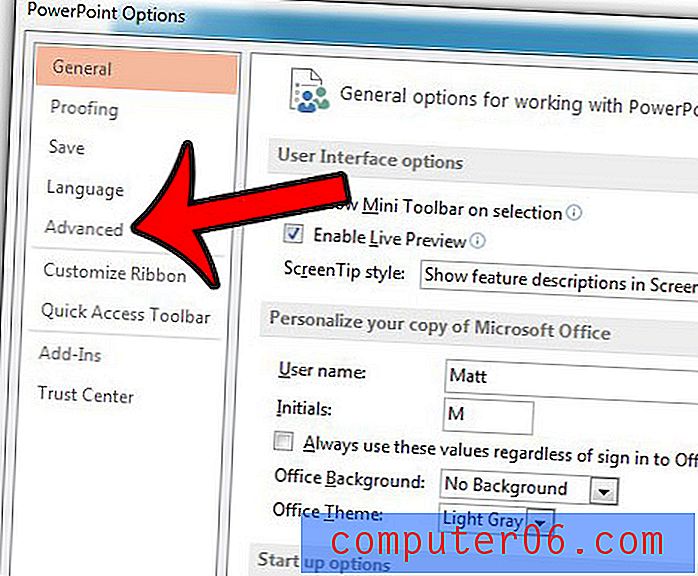
Стъпка 5: Превъртете надолу до секцията Печат на менюто, поставете отметка в квадратчето вляво от Високо качество, след което щракнете върху бутона OK в долната част на прозореца, за да затворите прозореца и да приложите промените си.
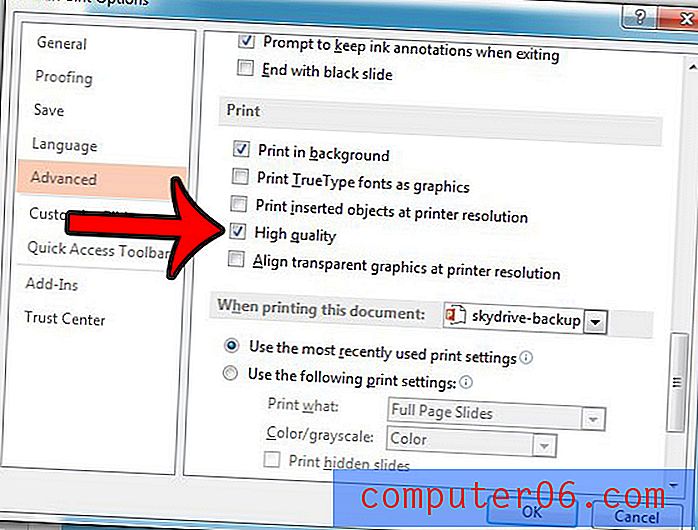
Има ли един слайд във вашата презентация, който искате да споделите, без да изпращате цялото слайдшоу? Разберете как да споделяте отделен слайд в Powerpoint 2013.



